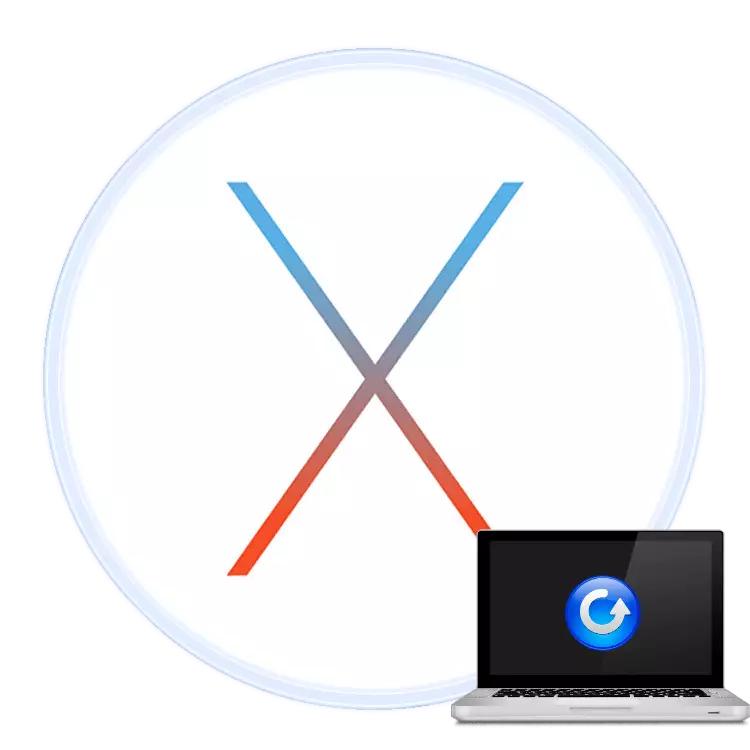
Ntau tus neeg siv thiab cov kws tshaj lij xav txog Apple cov khoom ua haujlwm tsis ua tiav. Alas, tab sis tsis muaj ib yam dab tsi zoo tag nrho, yog li ntawd, software teeb meem yuav tshwm sim txawm nrog lawv, tshwj xeeb, nrog lub laptop MacBook kab. Niaj hnub no peb xav tham txog seb nws puas muaj peev xwm xa cov khoom siv rov qab mus rau lub xeev muaj txiaj ntsig.
Peb Rov Ua Macbook Rov Qab
Koj tuaj yeem kho lub laptop hauv ob txoj kev sib txawv: los ntawm tag nrho rov qab cov Macos lossis rov qab los ntawm lub sijhawm thaub qab. Nyob rau hauv txhua rooj plaub, siv ob qho kev xaiv koj yuav tsum tau rov pib dua cov cuab yeej ua hom rov qab. Qhov no tshwm sim raws li hauv qab no:
- Yog tias lub khoos phis tawm ua haujlwm, rov pib dua nws - siv cov ntawv qhia kua txiv uas koj xaiv "Rov Pib Dua ...".
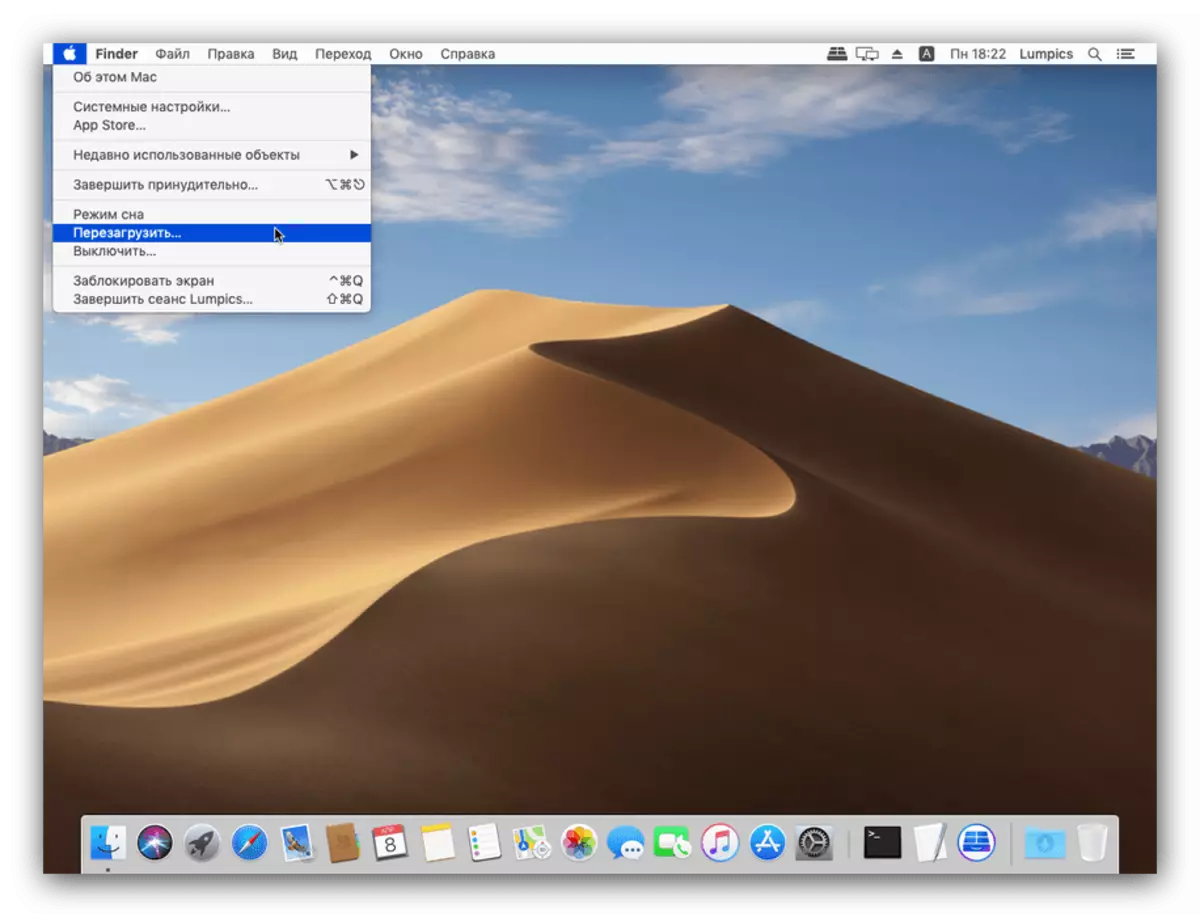
Yog tias lub cuab yeej nyob hauv lub xeev tawm, nias lub hwj chim tseem ceeb lossis qhib lub hau kom tig mus.
- Tam sim ntawd clamp cov lus txib + r tus yuam sij ntawm cov keyboard.
- Cov Macos Utilities cov ntawv qhia zaub mov tshwm, uas qhia tawm cov kev xaiv muaj.
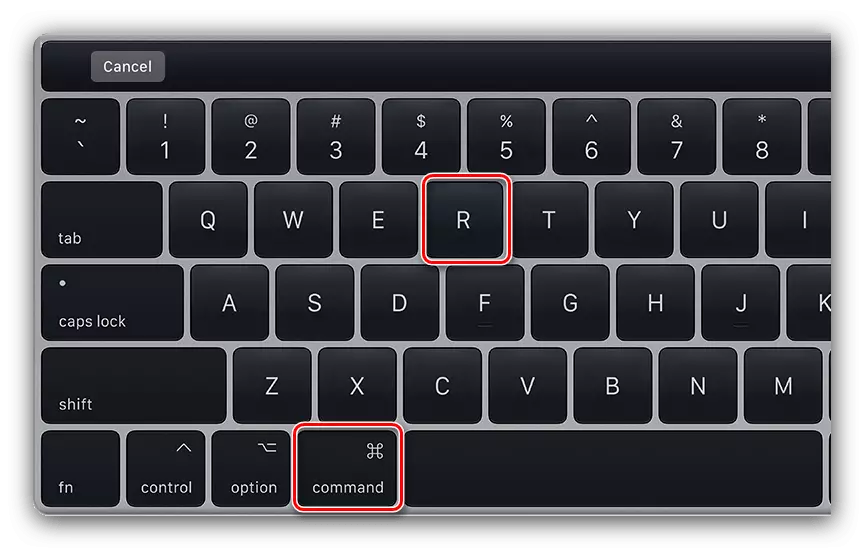

Txij ntawm no koj tuaj yeem siv cov cuab yeej rov qab.
Txoj Kev 1: Rov kho ib daim qauv hauv lub sijhawm tshuab
Lub sijhawm tshuab cuab tam yog ib qho kev sib tw ntawm "kev rov ua haujlwm ntawm lub Windows: txuag tau lub xeev ruaj khov rau cov teeb meem.
- Hauv cov ntawv qhia zaub mov, xaiv cov ntaub ntawv "sau los ntawm lub sijhawm tshuab thaub qab" khoom thiab nyem Txuas.
- Tom ntej no, xaiv ib qho chaw disk nrog thaub qab. Yog tias koj siv HDD sab nraud lossis SSD, nco ntsoov tias nws txuas nrog lub MacBook.
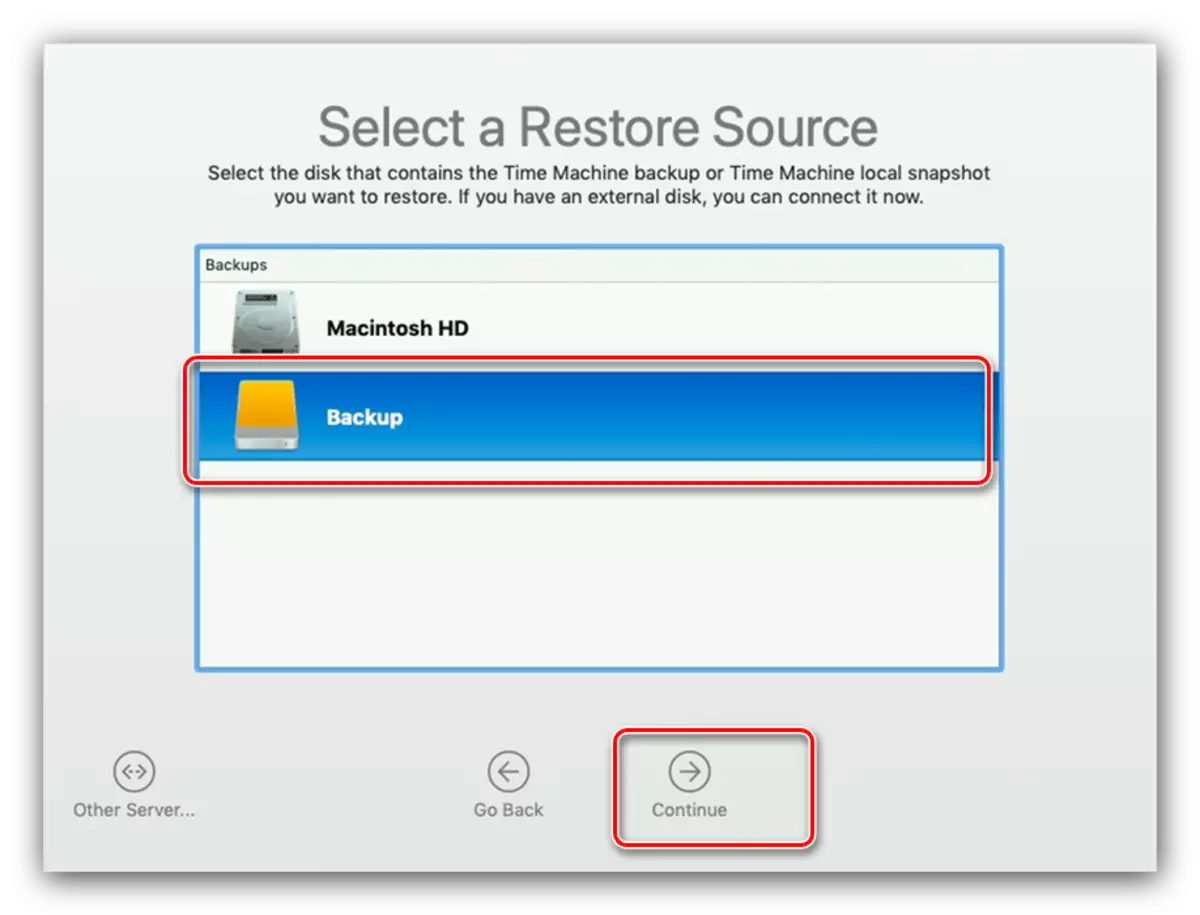
Los ntawm kev xaiv, nyem "txuas ntxiv."
- Ntawm no, xaiv qhov kev xav tau rov qab taw tes.
- Tam sim no koj yuav tsum xaiv daim disk uas lub kaw lus yuav rov qab los. Raws li txoj cai, nws yuav tsum yog lub ntsiab tsav ntawm lub laptop, xaiv raws li "Macintosh HD".
- Tos kom txog qhov kawg ntawm cov txheej txheem.
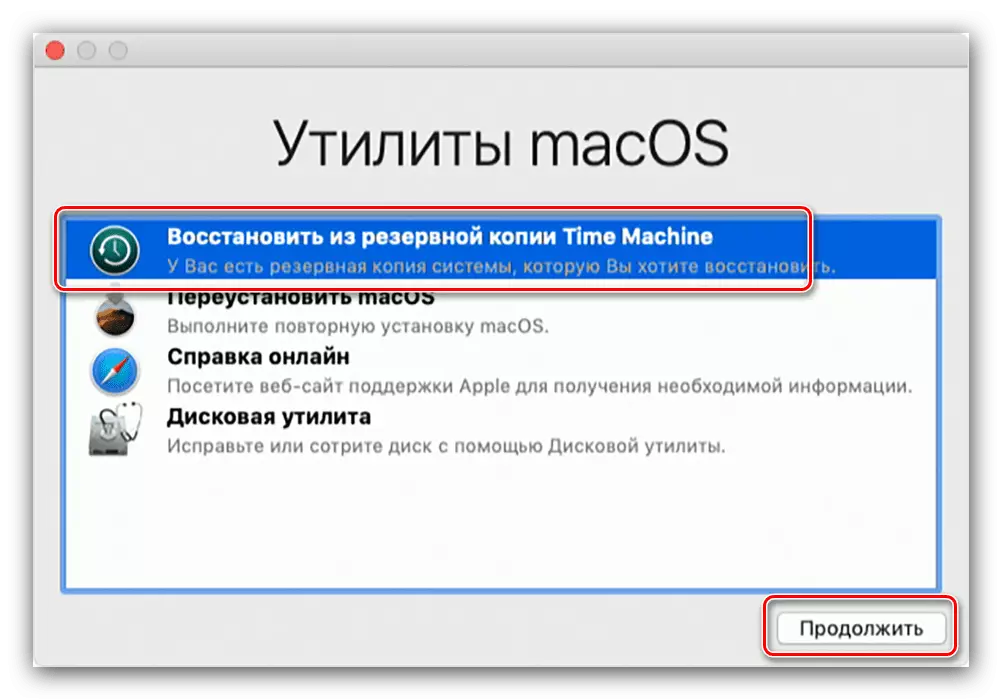
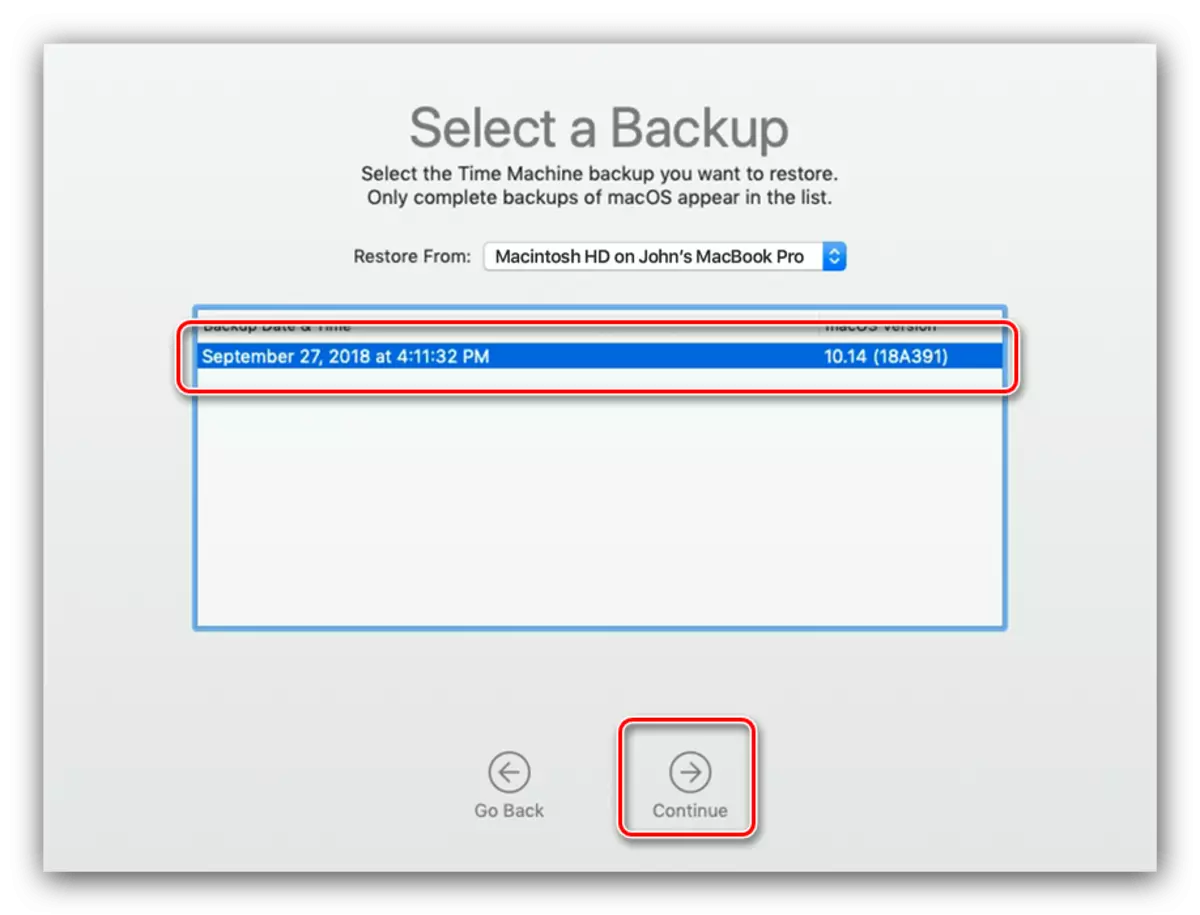
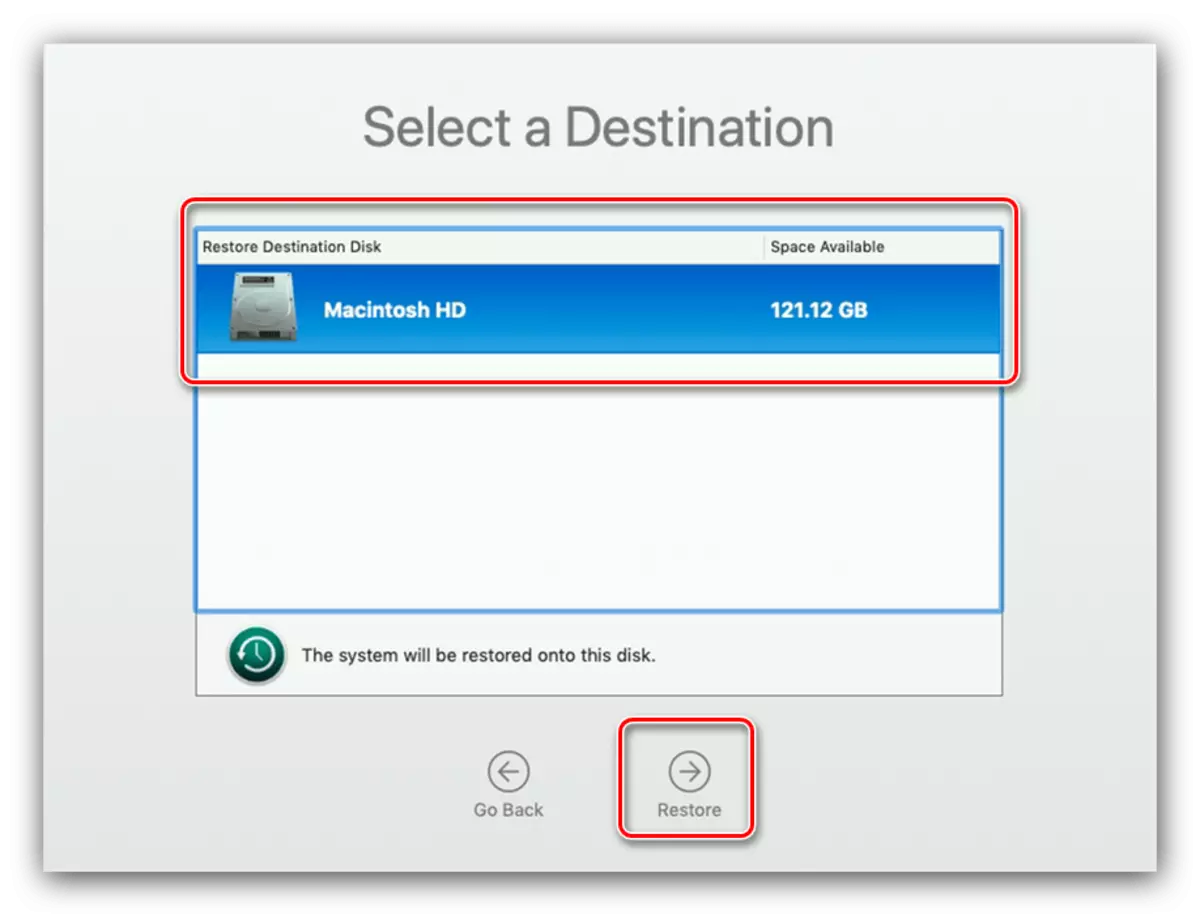
Tom qab reboot, tau txais ib lub kaw lus ua haujlwm rov qab los ntawm ib daim qauv ntawm lub sijhawm ntawm cov tshuab.
Txoj kev 2: Reinstall Macos
Los ntawm cov rov qab muab faib, koj tuaj yeem rov nruab lub system yog tias cov ntsiab lus rov qab tau ploj los yog qhov teeb meem tseem pom txawm tias siv lub sijhawm siv lub sijhawm.
- Reboot mus rau seem rov qab thiab xaiv cov "Reinstall Macos" kev xaiv.
- Cov txheej txheem rau kev rov nruab lub system yuav pib. Txais Daim Ntawv Pom Zoo Daim Ntawv Pom Zoo.
- Tom ntej no, koj yuav tsum tau xaiv lub disc uas ib qho kev teeb tsa tshiab tau kwv yees.
- Nyob rau hauv cov txheej txheem, lub laptop yuav rov ua dua ob peb zaug - nws yuav tsum muaj kev txhawj xeeb.
XIM! Nyob rau hauv tsis muaj rooj plaub tsis kaw lub cuab yeej npog thiab tsis txiav tawm MacBook los ntawm lub zog loj!
- Thaum kawg ntawm lub installation, thawj lub teeb tsa wizard tshwm sim. Siv lawv los teeb tsa cov tsis tsim nyog.
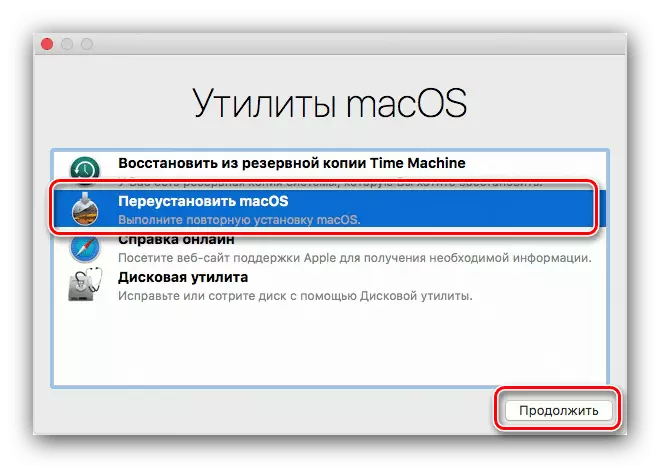
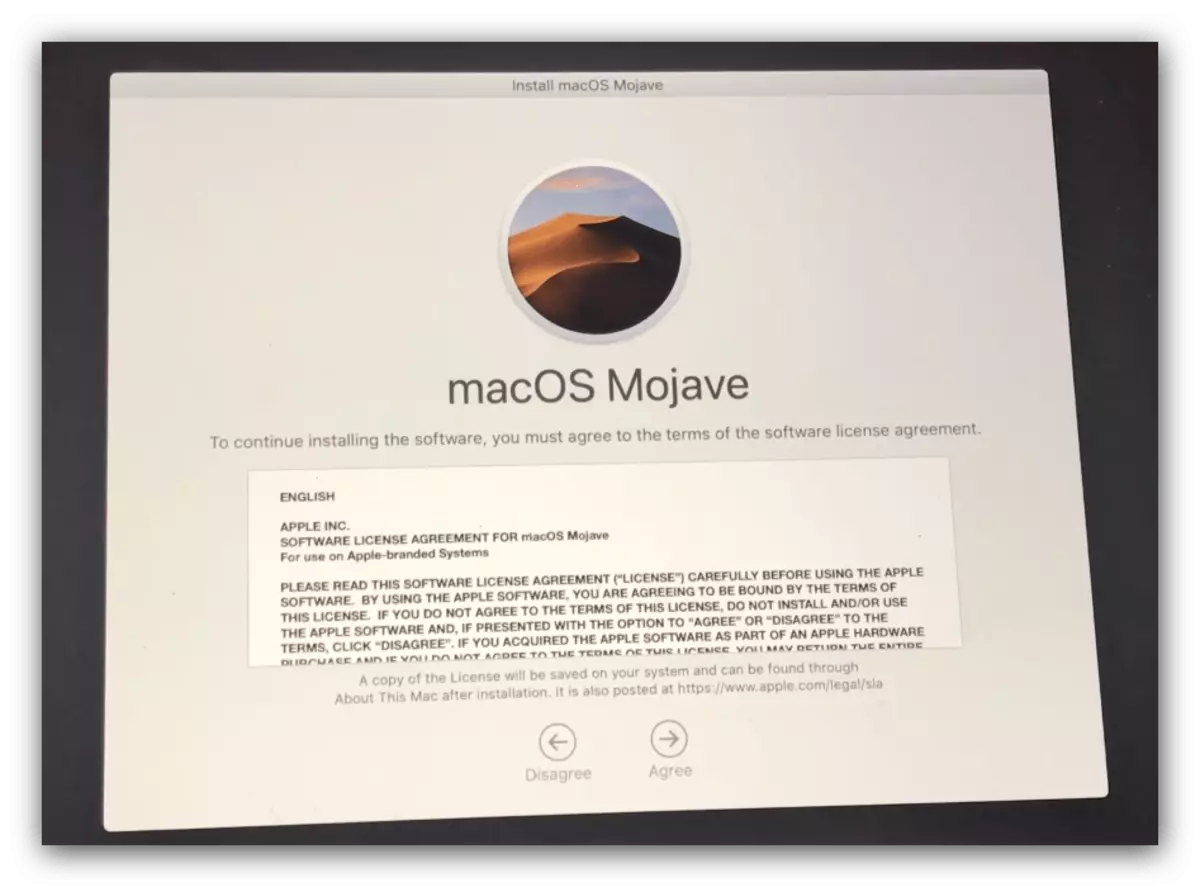
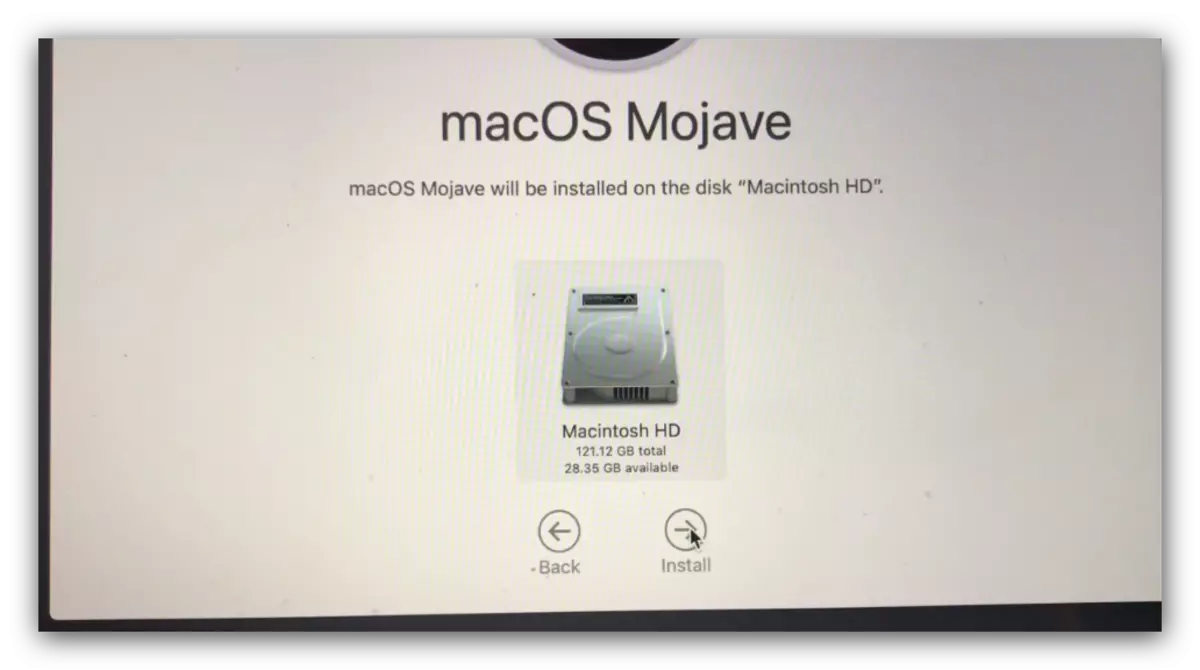
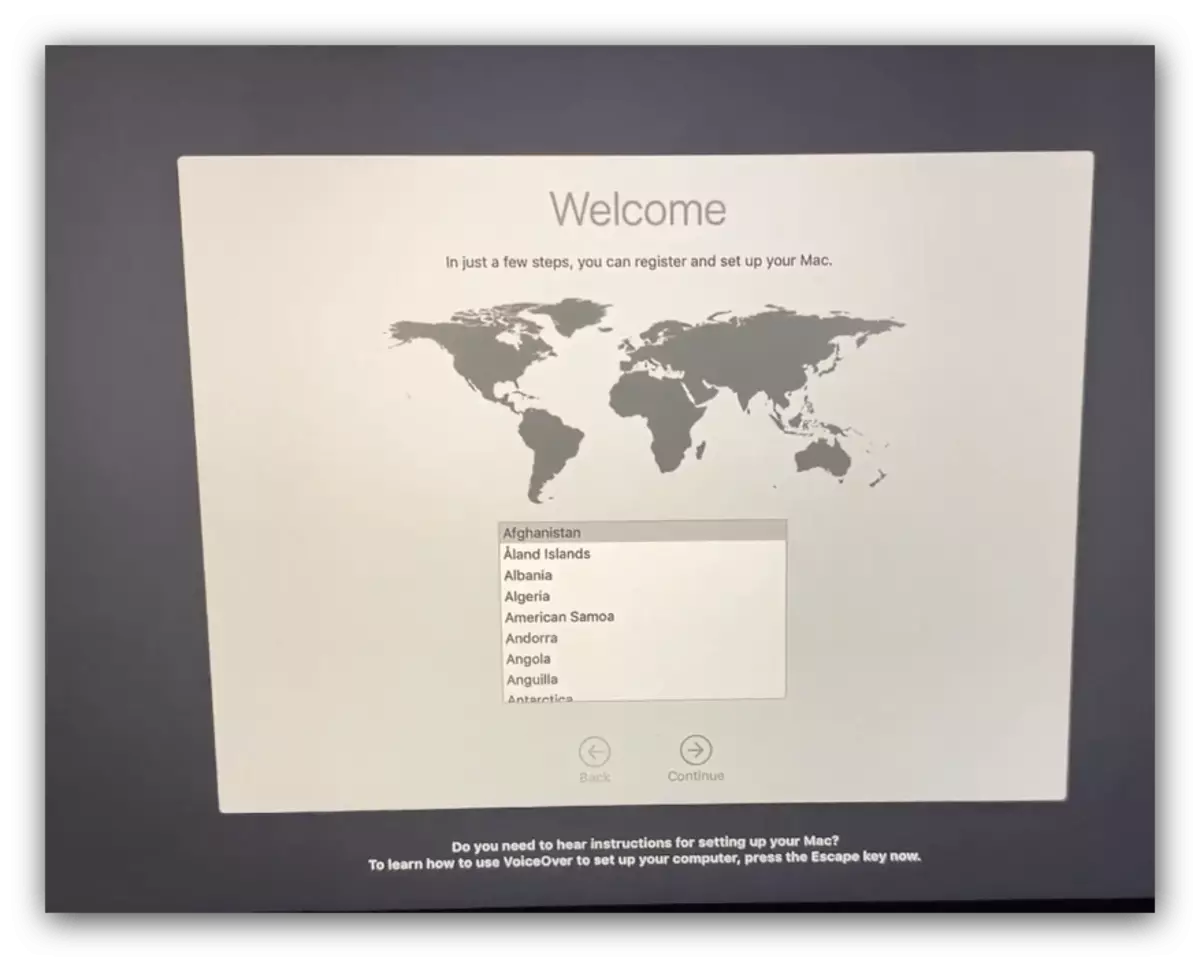
Kuj tseem muaj kev xaiv ncaj ncees, txawm li cas los xij, nyob rau hauv cov ntaub ntawv no, feem ntau yuav muaj, ib feem tseem ceeb ntawm cov neeg siv cov ntaub ntawv yuav ploj.
Kev daws tau cov teeb meem
Peb kuj tseem xav xav txog cov teeb meem uas tshwm sim thaum lub sijhawm rov qab los, thiab qhia me ntsis lawv txoj kev tshem tawm.
Rov qab hom tsis pib
Yog tias hom rov qab tsis tshwm sim, feem ntau yuav yog, qhov sib faib ua ke ntawm lub hard disk yog piam. Hauv qhov no, koj tuaj yeem rov nruab Macos los ntawm Flash Drive yog tias nws muaj nyob ntawm txhais tes.
Zaj Lus Qhia: Macos Installation nrog Flash Drive
Yog tias tsis muaj lub tsheb thauj khoom, koj tuaj yeem sim siv Macos Internet rov qab.
- Kaw lub laptop, clamp cov lus txib + Qhov kev xaiv + R tus yuam sij, thiab tig rau ntawm lub ntaus ntawv.
- Khaws cov yuam sij teev tseg kom txog rau thaum lub ntiaj teb hloov nrog cov ntawv sau "pib kev rov ua hauv internet tsis tshwm rau ntawm cov zaub. Qhov no yuav siv sijhawm ib pliag. "
- Tos kom txog thaum lub computer rub tawm cov ntaub ntawv tsim nyog. Cov txheej txheem yuav siv sijhawm ntev. Thaum kawg ntawm rub tawm, tus Macos cov nqi hluav taws yuav tsum tshwm sim. Txhawm rau rov qab cov kab ke, siv txoj kev 2 los ntawm cov lus no.
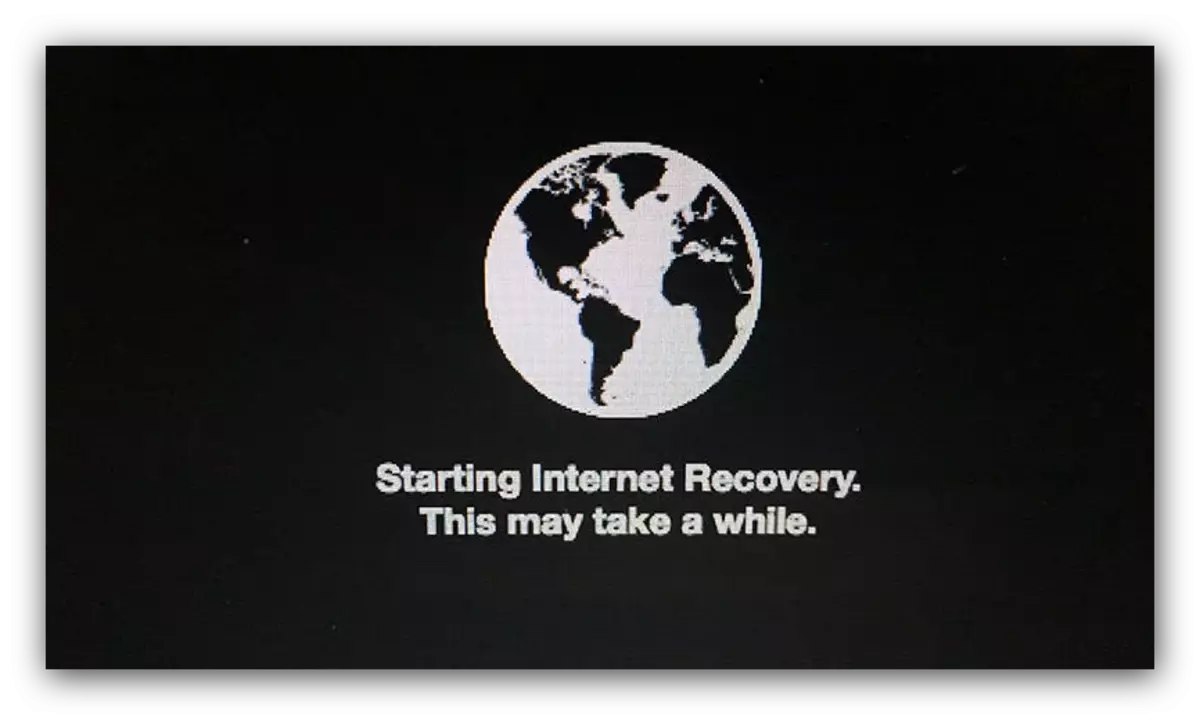
MacBook tsis teb rau cov keystroke
Qee zaum sim nias cov kev sib txuas no tsis ua rau ib yam dab tsi. Qhov no txhais tau tias nrog cov keyboard ntawm cov cuab yeej qee cov teeb meem - alas, tab sis cov khoom tshiab ntawm MacBook tsis yog paub txog cov teeb meem nrog cov keyboard. Hauv qhov no, tsuas yog ib qho chaw pabcuam tseem nyob.
Tag
Raws li koj tuaj yeem pom, Macbook restore yooj yim heev, tab sis tsuas yog yog tias seem rov ua haujlwm nquag thiab muaj kev sib txuas hauv Is Taws Nem.
